VNC Viewer là phần mềm được ra đời từ những thời kì đầu và có thể nói nó hỗ trợ đa nền tảng khác nhau nên rất linh hoạt. Trong bài viết này, hãy cùng Listnhacai hướng dẫn sử dụng VNC Viewer để điều khiển máy tính từ xa nhanh chóng nhất nhé!
Cài đặt và thiết lập VNC Server
Trong bộ phần mềm VNC sẽ được chia ra làm 2 phần là: VNC Viewer và VNC Server. VNC Server sẽ được cài đặt cho máy tính cần điều khiển và VNC Viewer được sử dụng cho máy tính từ xa. Để cài đặt và thiết lập VNC Server, chúng ta hãy thực hiện các bước sau đây:
Bước 1: Tải phần mềm về máy và cài đặt bình thường
Link: https://www.realvnc.com/en/connect/download/vnc/
Bước 2: Sau khi cài đặt xong, chọn Settings (3 dấu gạch ngang) và chọn Options
Bước 3: Tiếp theo, bạn chọn tab Sercurity và chọn Password VNC. Sau đó, bấm OK.
Bước 4: Bạn tiến hành đặt Password cho máy Server. Mật khẩu này sẽ được yêu cầu khi kết nối phần mềm, vì thế hãy ghi nhớ nó thật cẩn thận.
Bước 5: Khi chúng ta thiết lập xong sẽ có địa chỉ IP. Địa chỉ IP này để bạn nhập VNC Viewer để kiểm soát.
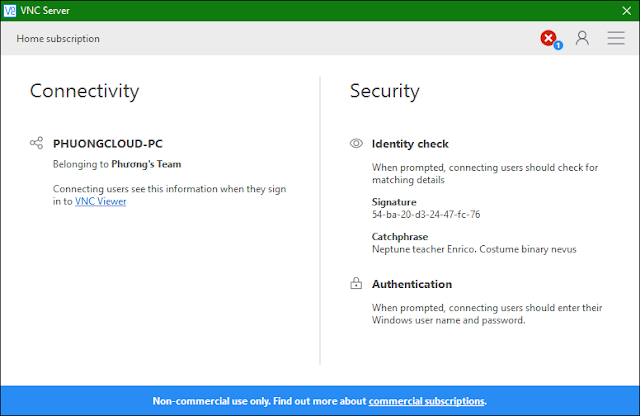
Hướng dẫn sử dụng VNC Viewer
Bước 1: Tải phần mềm về máy và cài đặt bình thường
Link tải: https://www.realvnc.com/en/connect/download/viewer/
Bước 2: Sau khi cài đặt xong, nhập địa chỉ IP của VNC Server vào ô và nhấn Enter. Tiếp theo, các bạn cần phải nhập mật khẩu VNC Server mà chúng ta đã thiết lập ở Phần 1.
Bước 3: Cuối cùng, nhấn OK để bắt đầu kết nối máy tính.
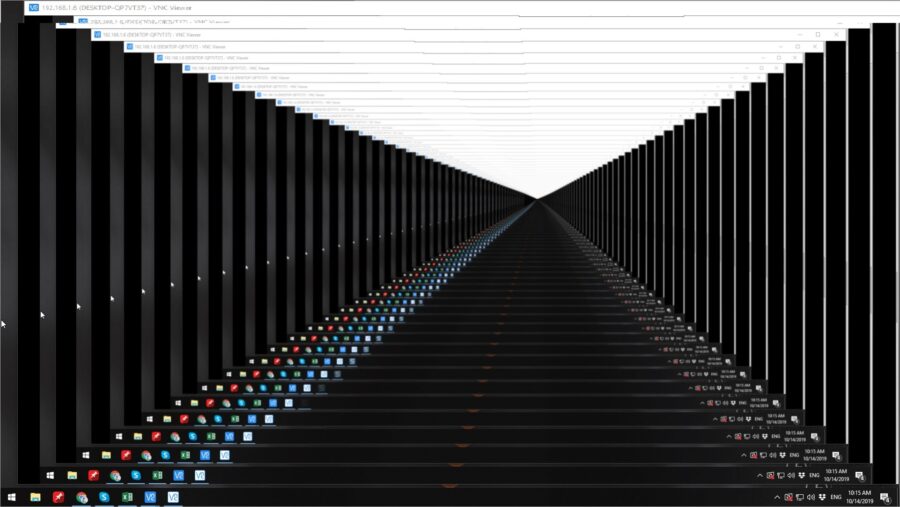
Sau khi đã thực hiện xong các bước hướng dẫn sử dụng VNC Viewer trên, các bạn hãy chú ý đến các vấn đề sau đây:
- Kể từ những lần kết nối tiếp theo, chỉ cần mở VLC Viewer và chọn máy tính bạn muốn kết nối > Chuột phải > Connect
- Các bạn cũng có thể đổi tên máy tính điều khiển để dễ nhận biết bằng cách: Nhấp chuột phải > Rename hoặc nhấn F2
- Nếu như muốn nhân bản cửa sổ kết nối với VNC Server, các bạn có thể thực hiện bằng cách nhấp chuột phải rồi nhấn Duplicate để nhân bản cửa sổ điều khiển.
Một số cài đặt khác có thể tùy chỉnh
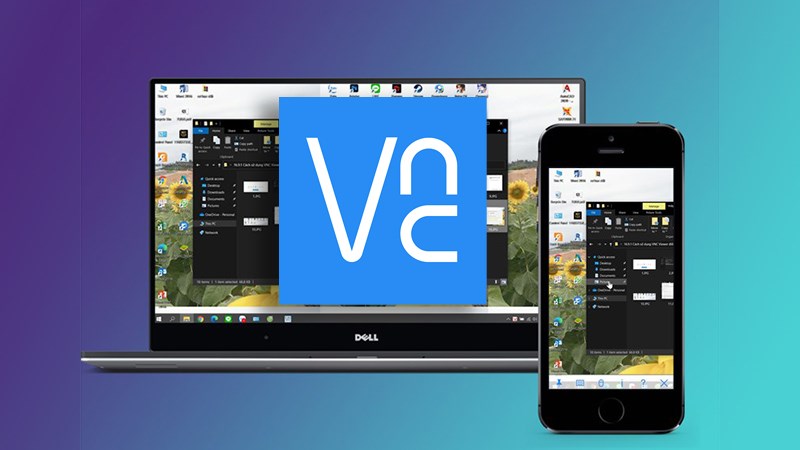
– Nhấp chuột phải vào cửa sổ điều khiển VNC Server và chọn Properties… (Alt + Enter).
– Đầu tiên, cửa sổ Chung, tại đây, các bạn có thể điều chỉnh thông tin cơ bản như sau:
VNC Server: Tùy chỉnh địa chỉ IP
- Name:Tên của thiết bị VNC Server
Security: Cài đặt bảo mật
- Encryption: Mã hóa
- Authenticate with single sign-on (SSO) if possible:Chỉ xác thực đăng nhập một lần.
- Authenticate with smart card or certificate store if possible: Xác thực bảng thẻ thông minh hoặc chứng chỉ cửa hàng.
Privacy: Quyền riêng tư
- Automatically update the preview on the screen: Tự động cập nhật bản xem trước trên máy tính
– Tiếp theo, cửa sổ Options: điều chỉnh các thông số được hiển thị và sử dụng:
Picture quality: Độ phân giải hình ảnh
Scaling: Phóng to và thu nhỏ màn hình
Key: Cần điều khiển
- Pass Volume Up / Down / Off keys directly to VNC Server: Bỏ qua các phím tăng, giảm âm lượng và tắt tiếng khi kết nối với Máy chủ VNC
- Pass media play / pause keys directly to VNC Server: Bỏ qua các phím đang phát, tạm dừng đa phương tiện khi kết nối với VNC Server
- Pass special keys directly to VNC Server: Bỏ qua các khóa đặc biệt khi kết nối với Máy chủ VNC
Trên đây là hướng dẫn sử dụng VNC Viewer một cách nhanh chóng và chính xác nhất. Hẹn gặp lại các bạn trong những bài viết tiếp theo của chúng tôi!













